Win10系统下如何设置通知消息免打扰时间?
更新日期:2024-03-20 13:33:00
来源:网友投稿
手机扫码继续观看

win10系统经常会推送一些系统相关通知消息,有些人非常愿意去关注系统动态,有些人却觉得通知消息动不动就出来,非常的烦人。那么,如果想要减少通知消息的“骚扰”,又不愿意错过重要的提醒的话,该怎么办呢?最佳的方法就是设置win10系统通知消息免打扰时间。
具体方法:
第一步、在搜索框中,输入“组策略编辑器”,点击顶部“编辑组策略”;
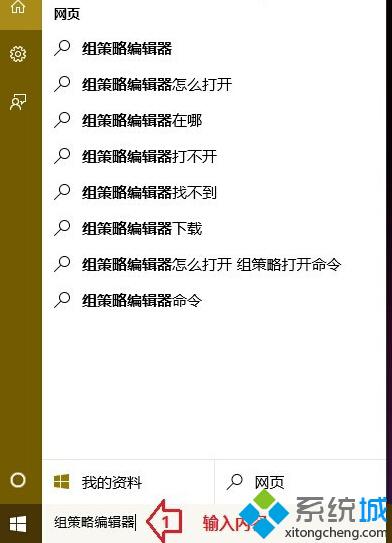
第二步、在本地组策略编辑器窗口依次展开用户配置->管理模板->“开始”菜单和任务栏->通知,先点击选中“通知”,然后在右侧窗口,就可以看到“设置每日的免打扰时间开始时间”和“设置每日的免打扰时间结束时间”,先后分别双击打开设置窗口,这里以第一项为例;
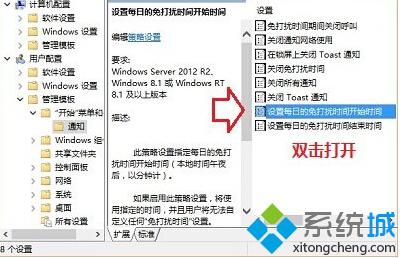
第三步、在设置每日的免打扰时间开始时间窗口,先点击选择“已启用”,然后设置开启时间(以分钟计),然后点击底部“确定”即可。
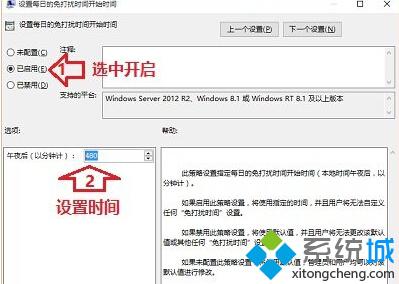
温馨提示:想要取消时,还原成“未配置”或“已禁用”即可。
以上就是win10系统下快速设置通知消息免打扰时间的具体方法了,有需要的用户不妨按照小编的步骤设置看看!
该文章是否有帮助到您?
常见问题
- monterey12.1正式版无法检测更新详情0次
- zui13更新计划详细介绍0次
- 优麒麟u盘安装详细教程0次
- 优麒麟和银河麒麟区别详细介绍0次
- monterey屏幕镜像使用教程0次
- monterey关闭sip教程0次
- 优麒麟操作系统详细评测0次
- monterey支持多设备互动吗详情0次
- 优麒麟中文设置教程0次
- monterey和bigsur区别详细介绍0次
系统下载排行
周
月
其他人正在下载
更多
安卓下载
更多
手机上观看
![]() 扫码手机上观看
扫码手机上观看
下一个:
U盘重装视频











